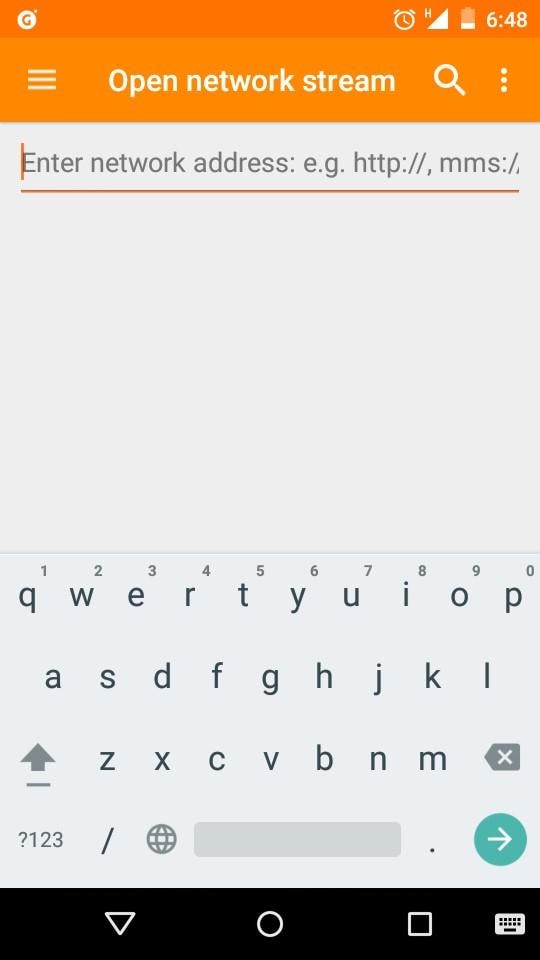VLC मीडिया Player
- 1 VLC के साथ बजाना
- 1.1 Blu-रे फिल्मों खेलते
- 1.2 DLNA सामग्री चलाएँ
- 1.3 Airplay साथ VLC में वीडियो चलाएँ
- 1.4 VLC में यूट्यूब वीडियो चलाएँ
- 1.5 M2TS VLC के साथ खेलो
- 1.6 लाख टन VLC के साथ खेलो
- 1.7 M4V VLC के साथ खेलो
- 1.8 MP4 VLC में खेलने
- 1.9 RTMP VLC के साथ खेलो
- 1.10 आईएसओ VLC के साथ खेलो
- 1.11 प्ले VLC के साथ AVI
- 1.12 खेलने के साथ VLC WMV
- 1.13 MIDI VLC के साथ खेलो
- 1.14 VLC के साथ 3 डी फिल्मों खेलते
- 1.15 AVCHD VLC के साथ खेलो
- 1.16 Sopcast VLC में खेलने
- 1.17 FLAC नहीं बजाना
- 1.18 MP4 खेल नहीं
- 1.19 FLV नहीं बजाना
- 1.20 MKV खेल नहीं
- 1.21 MOV नहीं बजाना
- 1.22 UNDF नहीं बजाना
- 1.23 PS3 के लिए VLC का उपयोग करें
- 2 परिवर्तित एवं धारा
- 2.1 VLC प्रकाश की किरण
- 2.2 टीवी के लिए VLC से धारा
- 2.3 VLC वीडियो कन्वर्टर
- 2.4 VLC एमपी 3 करने के लिए
- 2.5 VLC MP4 करने के लिए
- 3 संपादन के साथ VLC
- 3.1 vidoe संपादित करें VLC का उपयोग करना
- 3.2 वीडियो VLC का उपयोग बारी बारी
- 3.3 VLC का उपयोग कर वीडियो काट
- 3.4 VLC में Lopp वीडियो
- 3.5 समायोजित & VLC उपशीर्षक सिंक्रनाइज़ करें
- मोबाइल के लिए 4 VLC
- 4.1 iOS के लिए VLC
- 4.2 VLC iPad के लिए
- 4.3 VLC iPhone के लिए
- 4.4 VLC Android के लिए
- 4.5 Windows Phone के लिए VLC
- 5 VLC सहायक
- 6 युक्तियाँ और चालें
- 6.1 डाउनलोड VLC 64 बिट
- 6.2 VLC नवीनतम संस्करण
- 6.3 VLC के लिए विंडोज 7
- 6.4 VLC विंडोज के लिए 8
- 6.5 VLC खाल
- 6.6 VLC कमांड लाइन
- 6.7 डिफ़ॉल्ट Player रूप में VLC
- 6.8 VLC के साथ CD रिप करें
- 6.9 VLC फ़ाइलें डीवीडी के लिए जला
- 6.10 VLC वेब प्लगइन
- 6.11 रिमोट कंट्रोल VLC
- 6.12 VLC डाउनलोडर
- 6.13 VLC शॉर्टकट्स
- 6.14 स्क्रीन कैप्चर VLC के साथ
- 6.15 VLC ऑडियो सिंक्रनाइज़ करें
- 6.16 KMplayer बनाम VLC
- 6.17 MPC बनाम VLC
- 6.18 MPlayer बनाम VLC
- 6.19 VLC पुराने संस्करण
- 6.20 VLC में स्नैपशॉट्स
- 6.21 XBMC VLC के लिए परिवर्तित करें
- 6.22 VLC सुरक्षित है
VLC के Android Player के बारे में पता करने के लिए पाँच बातें
VLC मीडिया प्लेयर एक लोकप्रिय सॉफ्टवेयर डेस्कटॉप प्लेटफार्म पर है। आप जानते हैं कि यह भी अपने Android फोन पर उपलब्ध है? Smartphones के प्रयोग को बढ़ाने के साथ, VLC अब Android पर उनकी लोकप्रिय मीडिया प्लेयर प्रदान करता है। यदि आप सॉफ्टवेयर यहाँ पाँच बातें पता नहीं तुम android के लिए VLC के बारे में पता होना चाहिए।

भाग 1: पांच विश्वसनीय डाउनलोड स्रोतों
VLC अत्यधिक डाउनलोड apps में से एक यह है android पर उपलब्ध विभिन्न वेबसाइटों और यदि आप चाहते हैं बाजारों app डाउनलोड करें। यहाँ VLC के पांच विश्वसनीय स्रोत हैं।
तथापि, सभी स्रोत आप डाउनलोड और स्थापना के लिए Google Play के लिए ले जाएगा।
भाग 2: VLC android में उपशीर्षक जोड़ने के लिए कैसे?
यदि आप VLC डेस्कटॉप में चल प्यार करता हूँ, तुम शायद उपशीर्षक का उपयोग करने के लिए उपयोग किया जाता है। VLC, अपने डेस्कटॉप संस्करण की तरह, Android फ़ोनों में रूचि उपशीर्षक का समर्थन करता है। तुम उपशीर्षक आसानी से जोड़ सकते हैं। उचित उपशीर्षक फ़ाइल की आवश्यकता केवल एक ही चीज़ है। जब आप वीडियो बस नल पर दूसरे चिह्न जो आप का चयन उपशीर्षक फ़ाइल देता है खेल रहे हैं। उपशीर्षक फ़ाइल के लिए अपने फ़ोन के माध्यम से ब्राउज़ करें और इसे करने के लिए वीडियो में जोड़ दिया जाएगा। यदि यह पहले ही एम्बेडेड है हालांकि, यह स्वचालित रूप से हो जाएगा। VLC द्वारा पता लगाया। तुम हमेशा से सेटिंग्स उपशीर्षक पाठ बदल सकते हैं।
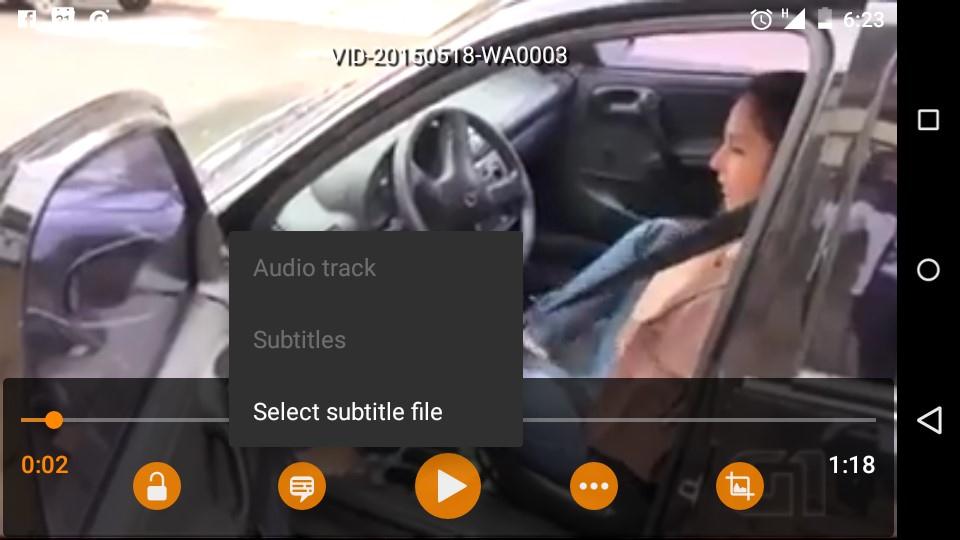
भाग 3: VLC के लोकप्रिय मीडिया प्लेयर Chromecast जल्द ही समर्थन करेंगे
VLC की घोषणा की है कि यह Chromecast अपने अगले अद्यतन में जोड़ना होगा। Chromecast धीरे धीरे एक प्रमुख नवाचार के बनता जा रहा है। Chromecast परिवर्तन जिस तरह से हम टीवी देखो के रूप में यह हमारे smartphones और आपके नेटवर्क में अन्य उपकरणों को जोड़ता है। आप अब ऑडियो और वीडियो अपने टीवीके लिए सीधे app से स्ट्रीम कर सकते हैं। Chromecast Netflix और YouTube से वीडियो खेलने की अनुमति देता है, लेकिन यह आसानी से स्ट्रीम वीडियो है कि डिवाइस पर कर रहे हैं नहीं है। अब Chromecast स्ट्रीमिंग वीडियो और audios VLC का उपयोग करने की अनुमति देगा।
भाग 4: कैसे सेट अप एक Playlist में VLC android के लिए
जब गाने VLC आप नाम के साथ चलाएँ-सूची सहेज सकते हैं android पर खेले जाते हैं इन playlists की तरह आप चलाएँ-सूची श्रेणियों से पहुँचने के लिए आप के लिए उपलब्ध हैं। तुम हमेशा मैन्युअल रूप से गाने को हटाने के द्वारा प्लेलिस्ट संपादित करें और महज उन्हें ऊपर और नीचे खींच कर उनकी कतार की स्थिति को भी परिवर्तित कर सकते हैं। आप भी हटा या प्रबंधित करें, जैसा आप पर आपके फोन की तरह कर सकते हैं।
भाग 5: Android टीवी के लिए VLC का उपयोग करने के लिए कैसे
यदि आप के साथ अपने android टीवी नेटवर्क पर वीडियो देखना चाहते हैं। आप हमेशा नेटवर्क पता दर्ज करके स्ट्रीम कर सकते हैं। सिर्फ ऊपरी बाएँ कोने पर स्पर्श। धारा सहित कई विकल्प हो जाएगा। बस स्ट्रीम पर टैप करें और में नेटवर्क डिवाइस का पता दर्ज करें। कुछ ही मिनटों में, आप स्ट्रीम को देखने के लिए सक्षम हो जाएगा।